En la parte inferior de la solapa General, se agregó el botón Customize, que abre una ventana para personalizar las teclas:
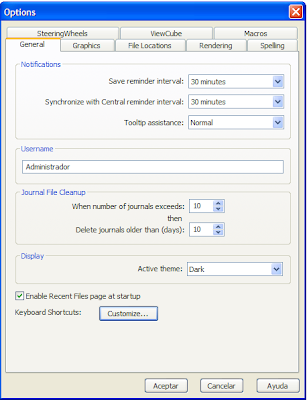
- Puede buscar en la parte superior los comandos
- Puede filtrar los comandos de acuerdo a solapa del Ribbon, o a comandos específicos (Osnaps, Menú de Aplicaciones, etc)

- Agregar teclas de aceleración para aquellos comandos que no lo tienen. Para eso en la caja de texto Pres New Keys, escribo el atajo, y selecciono el botón Assign.
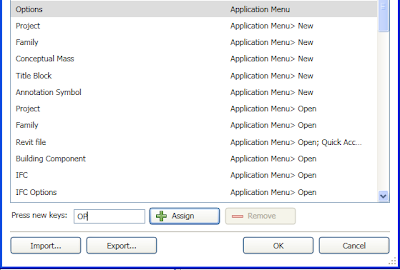
- Para eliminar una personalización, selecciono el comando y luego el botón Remove
- Puede seleccionar más de un atajo para un comando
- La personalización de los shorcuts, se pueden importar y exportar como archivo .XML










